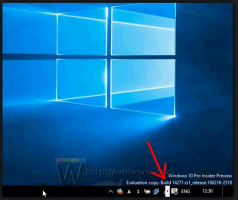So aktivieren oder deaktivieren Sie Registerkarten (Sätze) in Windows 10
Windows-Timeline und Sätze sind zwei der aufregendsten Features von das kommende Windows 10 „Redstone 4“-Update. In diesem Artikel erfahren Sie, wie Sie die Sets-Funktion aktivieren oder deaktivieren, wenn sie Ihnen zur Verfügung steht.
Werbung
Hinweis: Zum jetzigen Zeitpunkt steht die Sets-Funktion einer kleinen ausgewählten Gruppe von Insidern zur Verfügung. Microsoft führt A/B-Tests mit dieser Funktion in Windows 10 Build 17063. So finden Sie heraus, ob Sets aktiviert sind:
So finden Sie heraus, ob Sets aktiviert sind
Was ist die Sets-Funktion?

Sätze ist die Implementierung der Tabbed-Shell für Windows 10, die das Gruppieren von Apps genau wie Tabs in einem Browser ermöglicht. Wenn aktiviert, ermöglichen Sets das Kombinieren von Fenstern aus verschiedenen Apps in einer Registerkartenansicht. So wie Sie mit Registerkarten zwischen Webseiten wechseln können, repräsentiert jede geöffnete Registerkarte eine laufende App.
Mit der Cortana-Integration werden Sets zwischen all Ihren Geräten synchronisiert. Es wird in die integriert Timeline-Funktion auch, sodass Sie schnell eine ganze Gruppe von App-Tabs wiederherstellen können, die Sie zuvor geschlossen haben.
Die Idee hinter Sets besteht darin, Apps für eine Aufgabe, die Sie gerade ausführen, bequem in einem Fenster zu gruppieren. Sie können beispielsweise alle Ihre laufenden Microsoft Office-Apps in einer Gruppe anordnen.
So aktivieren oder deaktivieren Sie Sätze in Windows 10
- Offen Einstellungen.
- Gehen Sie zu Einstellungen -> System -> Multitasking.
- Aktivieren Sie unter "Tabs in Apps" die Option Erlaube, dass neue Tabs in meinen Fenstern erstellt werden um die Sets-Funktion zu aktivieren.
- Um Sets zu deaktivieren, deaktivieren Sie die im vorherigen Schritt erwähnte Option.

Update: Ab Windows 10 Build 17639 wird die Option als Umschalter angezeigt:
Die endgültige Version der Sets-Funktion wird möglicherweise mit Windows 10 Redstone 5 geliefert. Dies könnte sich ändern, wenn Microsoft die Sets-Funktion priorisiert, die mit Redstone 4 ausgeliefert wird, aber zum jetzigen Zeitpunkt scheint dies nicht der Fall zu sein. Außerdem kann sich der Name für Sets in der endgültigen Version ändern.